电脑底部显示栏不见了解决方法
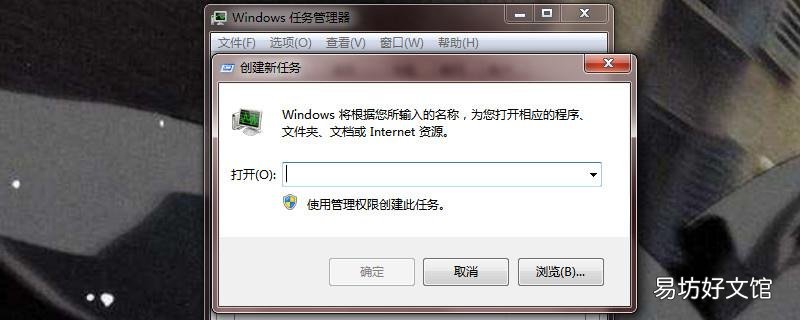
文章插图
1、电脑出现底部的显示栏不见了的情况时 , 可以先同时按键盘上的“ctrl、alt、delete”三个按键 , 之后桌面就会弹出电脑的任务管理器界面 。
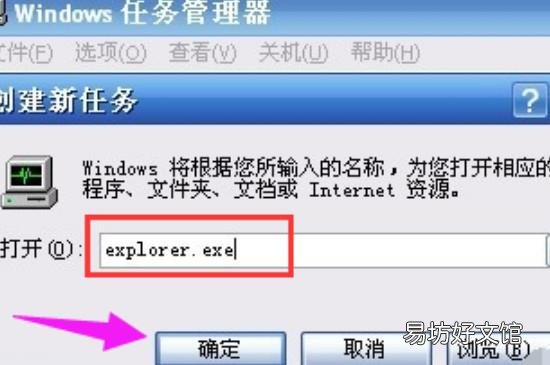
文章插图
2、找到电脑任务管理器上面的“文件”后 , 再点“新建任务” , 之后在弹出的窗口内输入“explorer.exe” , 电脑的显示栏就会恢复 。
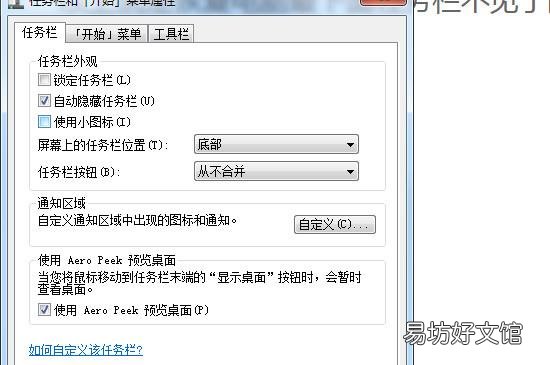
文章插图
【电脑底部显示栏不见了怎么调出来】 3、此外电脑显示栏不见了还可能是因为设置了“自动隐藏任何栏” , 鼠标移动至电脑桌面底部时 , 显示栏就会出现 。而鼠标离开桌面底部时 , 显示栏就会消失 。
推荐阅读
- 电脑底部显示栏怎么调节宽窄
- win10电脑没声音怎么一键恢复
- win10电脑没声音了 如何恢复
- 怎么用电脑上手机qq
- 怎样用电脑在家赚钱 这五种方式要知道
- 电脑怎么换壁纸桌面win7
- excel身份证输入后不能显示出来怎么办
- 电脑修图用什么软件
- 洗衣机出现E4是怎么回事
- 电脑中有哪些快捷键







